随着电脑的使用越来越多,我们有时可能会遇到需要为Win10系统创建者打开毛玻璃效果的设置方法。那么应该如何设置Win10系统创建者开启毛玻璃效果呢?用小编来看看吧。
具体方法如下:
1.系统升级到Win10 Creator的更新版本后,可以在桌面空白区域点击鼠标右键,然后选择打开 个性化 设置;
 2.在打开的个性化界面中,首先点击 在左边。颜色 ,然后找到 在右边的下拉列表中的更多选项下。透明度 打开,毛玻璃效果就打开了;
2.在打开的个性化界面中,首先点击 在左边。颜色 ,然后找到 在右边的下拉列表中的更多选项下。透明度 打开,毛玻璃效果就打开了;
 值得一提的是,Win10 creator更新开启透明效果后,状态栏的透明效果其实并不高,用户无法在设置中调整透明程度;
值得一提的是,Win10 creator更新开启透明效果后,状态栏的透明效果其实并不高,用户无法在设置中调整透明程度;
 如果想自定义透明效果,可以使用第三方工具实现;
如果想自定义透明效果,可以使用第三方工具实现;
你需要在电脑里下载Aero Glass磨砂玻璃特效工具,然后你就可以用这个工具来调整透明效果了。
使用这个Aero Glass工具,可以灵活调整磨砂玻璃的特殊透明效果,使用起来相对更灵活。
以上教程的内容是win10创意如何开启毛玻璃特效。感兴趣的用户可以一起设置一下。
 小白号
小白号













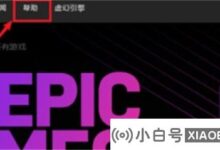
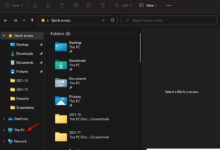

评论前必须登录!
注册